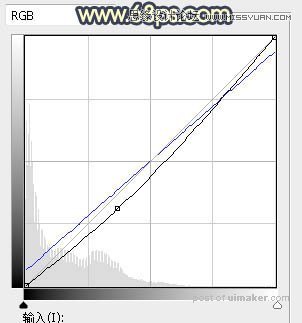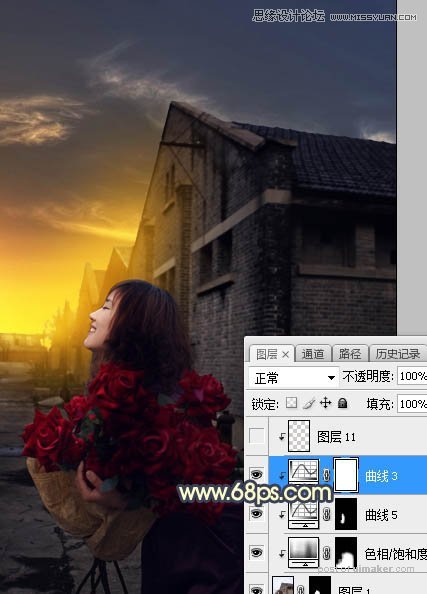来源:网络 作者:Sener
7、创建曲线调整图层,把RGB通道压暗一点,参数设置如图10,,确定后创建剪切蒙版,效果如图11。这一步把天空部分压暗一点。

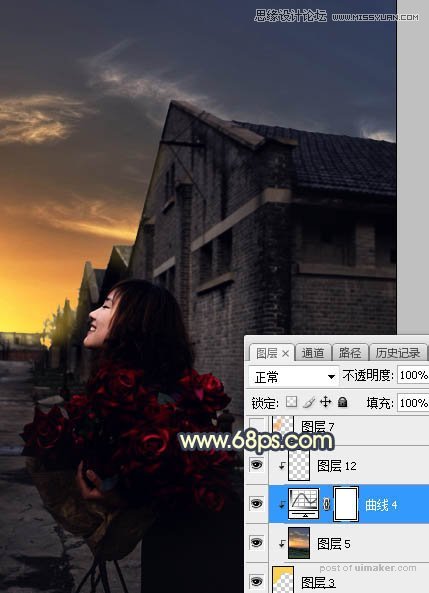
8、新建一个图层,用套索工具勾出下图所示的选区,羽化45个像素后填充橙红色:#F9A10B,取消选区后把混合模式改为“柔光”,效果如下图。
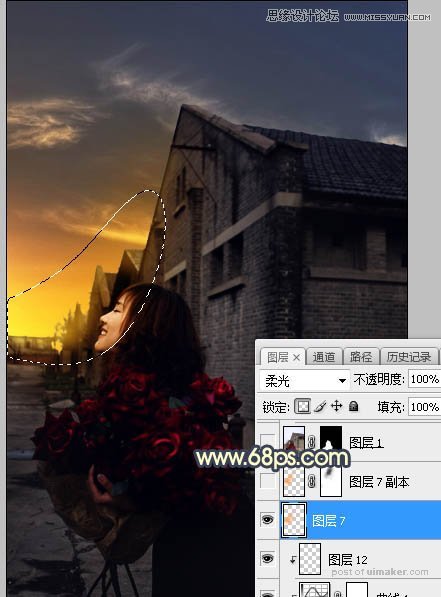
9、按Ctrl + J 把当前图层复制一层,混合模式改为“滤色”,添加图层蒙版,用透明度为:10%的柔边画笔把边缘过渡涂抹自然。

10、把背景图层复制一层,按Ctrl + Shift + ] 置顶,用钢笔工具把人物部分抠出来,如下图。

11、创建色相/饱和度调整图层,降低全图明度,参数设置如图15,确定后创建剪切蒙版,再把蒙版填充黑色,用透明度为:10%的柔边画笔把人物背光区域涂暗一点,效果如图16。


12、创建曲线调整图层,把RGB通道压暗一点,参数设置如图17,确定后创建剪切蒙版,再把蒙版填充黑色,用透明度为:10%的柔边白色画笔把人物背光区域涂暗一点,如图18。
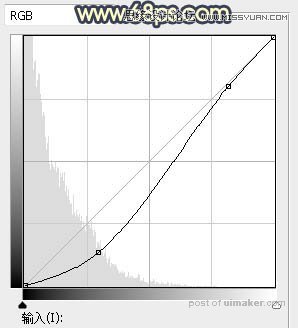

13、创建曲线调整图层,对RGB,蓝色通道进行调整,参数设置如图19,确定后创建剪切蒙版,效果如图20。这一步把人物部分压暗一点,并增加蓝色。